FUNGSI DARI SETIAP TOOLBAR DRAW
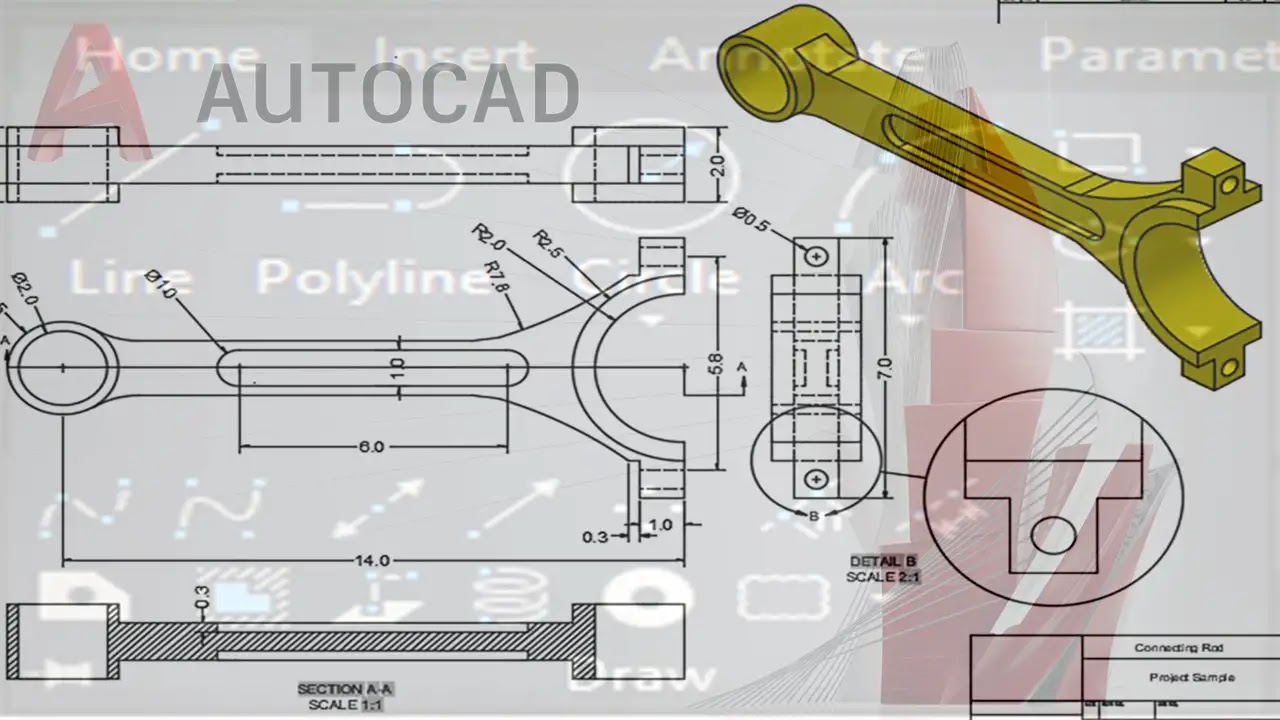 Fungsi Draw - AutoCAD adalah perangkat lunak desain dan dokumentasi yang digunakan secara luas dalam industri arsitektur, rekayasa, dan desain. Salah satu komponen utama dalam AutoCAD adalah Tools "Draw", yang menyediakan berbagai alat dan perintah yang diperlukan untuk membuat dan menggambar elemen-elemen dalam gambar. Dalam artikel ini, kita akan menjelaskan fungsi dari setiap alat dalam Tools "Draw" dan bagaimana mereka digunakan dalam proses desain.
Fungsi Draw - AutoCAD adalah perangkat lunak desain dan dokumentasi yang digunakan secara luas dalam industri arsitektur, rekayasa, dan desain. Salah satu komponen utama dalam AutoCAD adalah Tools "Draw", yang menyediakan berbagai alat dan perintah yang diperlukan untuk membuat dan menggambar elemen-elemen dalam gambar. Dalam artikel ini, kita akan menjelaskan fungsi dari setiap alat dalam Tools "Draw" dan bagaimana mereka digunakan dalam proses desain.
Fungsi Draw
-
Line (Garis)
- Tool "Line" digunakan untuk membuat garis lurus antara dua titik. Ini adalah salah satu alat dasar yang paling sering digunakan dalam AutoCAD. Anda dapat memulai dengan menentukan titik awal garis dan kemudian menentukan titik akhirnya. Garis-garis ini sangat penting dalam menghubungkan titik-titik penting dalam gambar, menciptakan kontur, atau membuat struktur dasar dari elemen-elemen desain.
-
Circle (Lingkaran)
- Tool "Circle" memungkinkan Anda membuat lingkaran dengan menentukan pusat dan jari-jarinya. Ini adalah alat yang sangat berguna untuk menggambar objek seperti roda, lubang, atau elemen melingkar lainnya. Dengan memasukkan koordinat pusat dan jari-jari lingkaran, Anda dapat dengan mudah menciptakan elemen yang simetris dan presisi.
-
Arc (Busur)
- Tool "Arc" digunakan untuk membuat busur dengan menggunakan titik awal, titik akhir, dan titik tengah atau sudut pusat. Busur dapat digunakan untuk menciptakan elemen dengan lengkungan atau kurva yang lebih kompleks daripada garis lurus. Anda dapat mengontrol panjang busur, sudut, atau jarak dari titik-titik kontrol untuk mendapatkan bentuk yang diinginkan.
-
Polyline
- Tool "Polyline" memungkinkan Anda membuat garis-garis terhubung dalam bentuk poligon atau polyline. Poliline adalah garis yang terhubung dan dapat memiliki segmen lurus atau lengkungan. Ini berguna untuk membuat kontur yang lebih kompleks, membuat dinding, atau menciptakan area tertutup. Dalam proses desain, poliline juga dapat digunakan untuk membuat elemen-elemen seperti jalan, sungai, atau garis batas.
-
Rectangle (Persegi Panjang)
- Tool "Rectangle" memungkinkan Anda membuat persegi panjang atau kotak dengan menggunakan titik sudut atau titik pusat. Dengan memasukkan koordinat sudut atau ukuran panjang dan lebar, Anda dapat dengan mudah membuat elemen-elemen dengan bentuk geometris sederhana seperti bangunan, kotak, atau objek yang membutuhkan sisi-sisi sejajar.
-
Ellipse (Elips)
- Tool "Ellipse" digunakan untuk membuat elips dengan menggunakan pusat, sumbu mayor, dan sumbu minor. Elips memiliki bentuk oval dan dapat digunakan untuk menggambarkan elemen seperti pintu, jendela, atau objek lain dengan bentuk melengkung. Anda dapat menentukan panjang sumbu mayor dan sumbu minor untuk mengatur ukuran dan proporsi elips.
-
Polygon (Poligon)
- Tool "Polygon" memungkinkan Anda membuat poligon dengan jumlah sisi yang ditentukan. Dalam AutoCAD, poligon sering digunakan untuk menciptakan elemen-elemen dengan banyak sisi yang simetris, seperti bintang, logo, atau elemen desain khusus lainnya. Anda dapat menentukan jumlah sisi poligon dan jari-jarinya untuk menghasilkan bentuk yang diinginkan.
-
Spline
- Tool "Spline" digunakan untuk membuat kurva bebas dengan menghubungkan serangkaian titik kontrol. Dalam desain, spline sering digunakan untuk menciptakan kurva yang halus dan alami, seperti kontur bukit atau lembah. Anda dapat menyesuaikan titik kontrol untuk mengatur bentuk kurva yang diinginkan.
-
Point (Titik)
- Tool "Point" digunakan untuk menandai titik tunggal di area kerja. Titik sering digunakan sebagai referensi atau penandaan dalam proses desain. Anda dapat menentukan koordinat titik atau memilih titik yang sudah ada dalam gambar.
-
Hatch (Pola Isi)
- Tool "Hatch" digunakan untuk mengisi area dengan pola atau warna yang ditentukan. Ini berguna untuk memberi tanda area tertentu, seperti area bangunan, taman, atau elemen desain lainnya. Anda dapat memilih pola isi yang telah disediakan atau membuat pola isi kustom sesuai kebutuhan.
-
Text (Teks)
- Tool "Text" memungkinkan Anda menambahkan teks pada gambar. Ini penting untuk memberikan penjelasan, label, atau keterangan pada elemen-elemen desain. Anda dapat memilih jenis huruf, ukuran, dan posisi teks sesuai preferensi Anda.
-
Dimension (Dimensi)
- Tool "Dimension" digunakan untuk menambahkan dimensi pada elemen-elemen dalam gambar. Dimensi penting dalam dokumentasi teknis, karena mereka memberikan informasi tentang ukuran dan proporsi elemen desain. Anda dapat menentukan titik awal dan titik akhir dimensi, serta memilih jenis dimensi yang ingin digunakan.
-
Block (Blok)
- Tool "Block" digunakan untuk membuat atau mengedit blok yang dapat digunakan secara berulang. Blok adalah sekumpulan elemen yang digabungkan menjadi satu objek. Dengan menggunakan blok, Anda dapat dengan mudah menggandakan dan menyusun ulang elemen-elemen dalam gambar.
-
Insert (Sisipkan)
- Tool "Insert" digunakan untuk memasukkan blok yang sudah ada ke dalam gambar. Anda dapat memilih blok dari pustaka atau file terpisah dan memasukkannya ke dalam gambar Anda. Ini memungkinkan penggunaan ulang elemen yang sudah dibuat sebelumnya dan mempercepat proses desain.
-
Break (Pecah), Trim (Potong), dan Extend (Perpanjang) Tool "Break", "Trim", dan "Extend"
- Sebagai tools yang digunakan untuk memodifikasi objek-objek garis atau polilin. "Break" digunakan untuk membagi objek garis atau polilin menjadi dua bagian. "Trim" digunakan untuk memotong bagian yang tidak diinginkan dari objek. "Extend" digunakan untuk memperpanjang objek garis atau polilin agar bertemu dengan objek lain.
Dalam kesimpulannya, Fungsi Draw dalam AutoCAD menyediakan berbagai alat yang penting dalam proses pembuatan dan pengeditan gambar. Setiap alat memiliki fungsi khususnya sendiri dan dapat digunakan dalam berbagai macam aplikasi desain. Dengan menggunakan alat-alat ini dengan cermat, pengguna AutoCAD dapat menghasilkan gambar-gambar yang akurat, presisi, dan sesuai dengan kebutuhan desain yang diinginkan.

Posting Komentar untuk "FUNGSI DARI SETIAP TOOLBAR DRAW"